Come aprire le app di Windows su Chromebook
Cosa sapere
- Le app di Windows non sono state progettate per essere eseguite sui Chromebook, quindi considera la possibilità di trovare equivalenti basati su browser o ChromeOS.
- Per eseguire le app di Windows direttamente sul Chromebook, dovrai utilizzare uno strumento del livello di compatibilità o l'accesso remoto a un altro PC.
- Alcune app, come i giochi più avanzati, potrebbero essere difficili da eseguire in modo efficace.
Questo articolo fornisce istruzioni su come eseguire app di Windows su un Chromebook.
Le app di Windows funzionano sul Chromebook?
La maggior parte delle app di Windows verrà eseguita, in un modo o nell'altro, sulla maggior parte dei Chromebook moderni, utilizzando alcuni metodi diversi.
- App basate su browser
- Plug-in di Chrome
- Accesso remoto a un altro PC
- Uno strumento di "livello di compatibilità" per Linux, una sorta di traduttore per software, chiamato CrossOver Chrome OS. Attualmente funziona solo con i Chromebook più recenti che utilizzano processori Intel.
Da quando
Come posso eseguire le app di Windows sul mio Chromebook?
Poiché lo spazio di archiviazione e la potenza sono limitati sui Chromebook, un po' di preparazione fa molto.
Archivia tutti i materiali a cui desideri accedere su un sistema di archiviazione cloud, preferibilmente uno che puoi sincronizzare con le tue app. Prendi in considerazione la possibilità di eseguire il backup dei materiali sia su Google Drive che su Microsoft OneDrive, per una maggiore sicurezza e un accesso più semplice.
-
Controlla il manuale del tuo Chromebook e annota il processore e quanta RAM ha il tuo Chromebook. Apri il File app nella barra degli strumenti e fai clic su tre punti menu nell'angolo in alto a destra per vedere la quantità di spazio di archiviazione disponibile sul Chromebook. Dovresti anche abilitare il Google Play Store se non l'hai già fatto.
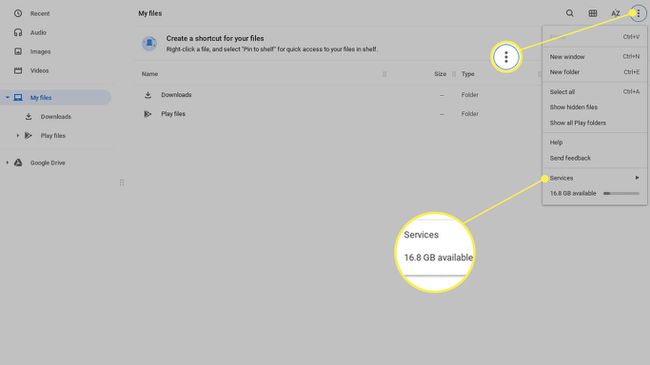
-
Crea una lista di controllo delle app che devi utilizzare e quale azienda le pubblica. Dai la priorità alle app in base a quanto sono importanti per le tue esigenze, con quale frequenza le esegui e se hai bisogno di usarle offline o in assenza di una connessione Internet.
Cerca l'azienda come editore nel Chrome Store. Questa query ti mostrerà un elenco completo di ciò che pubblicano attualmente per Chrome OS. Puoi anche fare clic sul loro nome in entrambi i negozi e ti porterà alla loro pagina dell'editore.
Per tutte le app che non puoi eseguire su Chrome, controlla quanto spazio avranno bisogno cercando le specifiche consigliate. Verifica che l'app venga eseguita; questo è disponibile su Sito web di CrossOver o nella sua documentazione.
Come installare CrossOver Chrome OS ed eseguire le app di Windows
Al momento della stesura di questo documento, CrossOver richiede 196 MB per l'installazione e l'esecuzione. Assicurati di sottrarre questo dallo spazio disponibile prima di iniziare a scaricare le app. Tutte le app che scarichi saranno disponibili dalla schermata principale quando apri l'app CrossOver, altrimenti verranno caricate ed eseguite come un programma standard.
-
Vai a Impostazioni > Sviluppatori e accendi il Ambiente di sviluppo Linux.
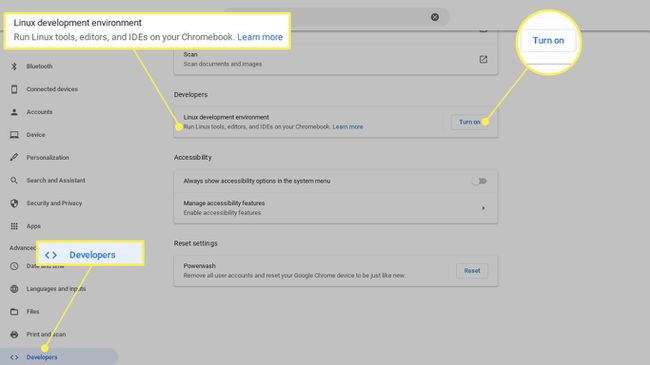
-
Rendi la partizione del disco di almeno 10 GB.
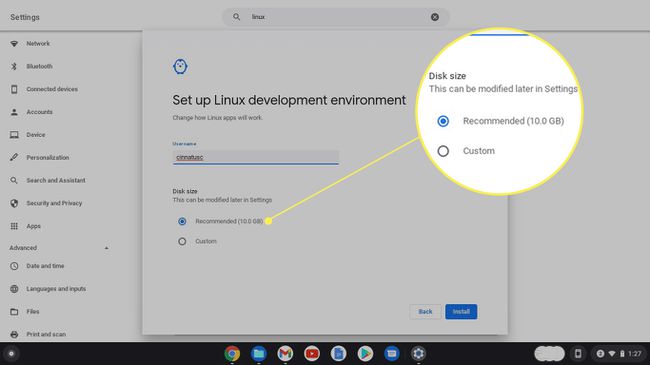
-
Scarica il .deb dal sito CrossOver, evidenzialo nel Download cartella e utilizzare il Aprire comando nell'angolo in alto a destra. Ti verrà chiesto automaticamente di installare il file con Linux. Clic Installare.
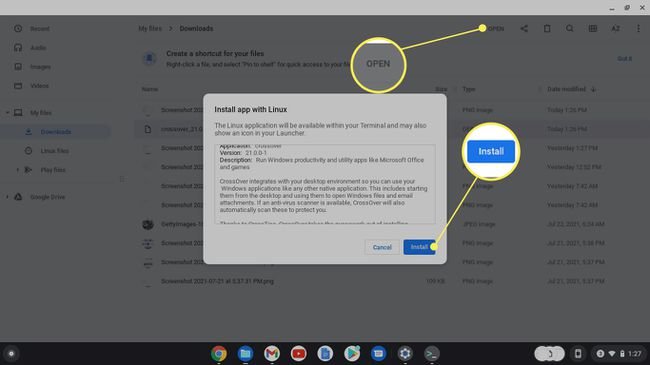
-
Dopo l'installazione, avvia CrossOver e seleziona Installa il software Windows. Cerca la tua app preferita e scaricala. Dovrebbe quindi essere disponibile nella barra dell'app.
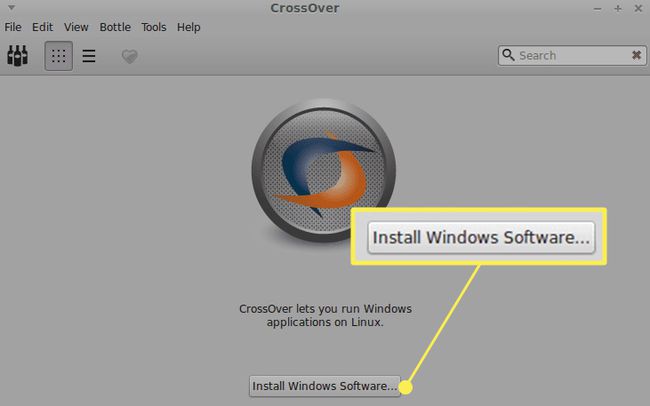
-
Se non trovi la tua app preferita, scarica il programma .exe direttamente sul Chromebook e scegli Seleziona Installatore.

-
Scegli il programma di installazione e la "bottiglia" del sistema operativo appropriata per l'app.

FAQ
-
Come faccio a eliminare app su un Chromebook?
Per eliminare app da un Chromebook, seleziona il lanciatore icona, quindi selezionare l'icona freccia su per visualizzare l'intera schermata di avvio. Fare clic con il pulsante destro del mouse sull'app che si desidera disinstallare, quindi selezionare Disinstalla o Rimuovi da Chrome.
-
Come faccio a installare app su un Chromebook?
Per scaricare e installare app su un Chromebook, fai clic su lanciatore icona, quindi apri il Google Play Store. Sfoglia le app per categoria o cerca un'app nella barra di ricerca. Quando trovi un'app che desideri installare, seleziona Installare. L'app verrà scaricata e apparirà nel Launcher.
-
Come posso eseguire app Linux su un Chromebook?
Innanzitutto, assicurati che il tuo Chromebook supporti le app Linux: vai a Impostazioni e cerca Linux. Se tu vedi Linux (beta), il Chromebook supporta l'app Linux. Quindi, individua il file .deb dell'app Linux che desideri scaricare e fai clic su Scarica. Troverai il file nella cartella Download del tuo Chromebook; fare doppio clic per avviare l'app.
-
Posso eseguire file EXE sul mio Chromebook?
No. Poiché i Chromebook non eseguono software Windows, non possono eseguire file eseguibili. Se è necessario installare ed eseguire un programma Windows con un file EXE, un'opzione è installare e utilizzare Chrome Remote Desktop, che ti consente di accedere a un desktop Windows 10 connesso, dove puoi eseguire il file EXE.
